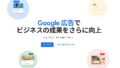Google タグマネージャーを使って、サイトの電話番号リンクがタップされた際のコンバージョンを計測します。
WEBページに画像を配置する
まずは、WEBページに画像を配置します。ワードプレスの場合は画像をアップロードするだけで簡単に画像のアップロードとリンクの設定ができるので便利です。
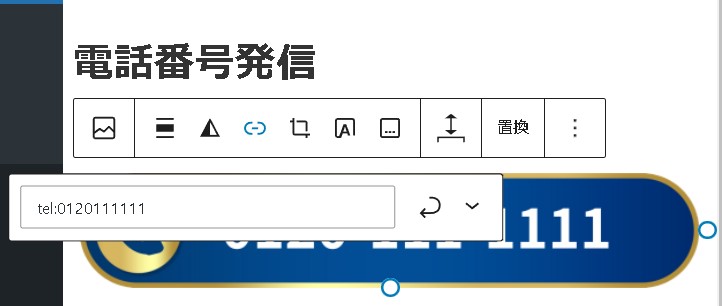
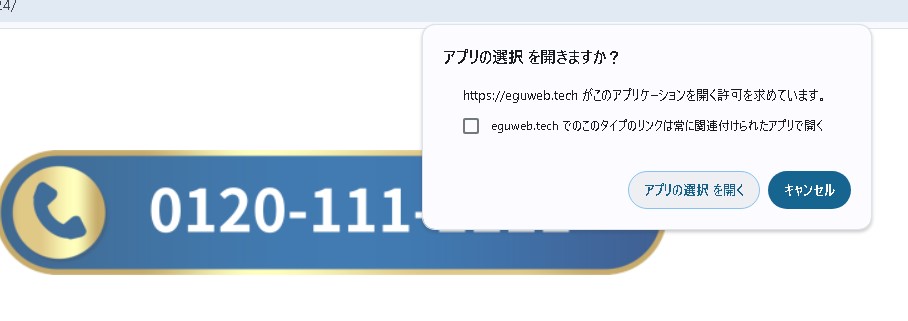
トリガーの設定
タグマネージャーの管理画面でトリガーを設定します。
トリガーでは、電話番号リンクがクリックされた際に反応するよう設定します。
- トリガータイプ: 「クリック – すべての要素」
- 「一部のクリック」にチェック
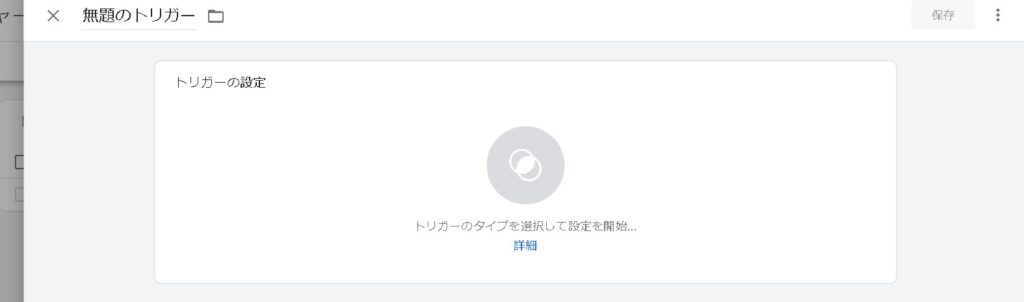
- イベント: Click URL
- 条件演算子: 含む
- 条件値: telclick
※クリックする要素が画像の場合は、画像のファイル名に「telclick」のようなテキストを含んでおきます。
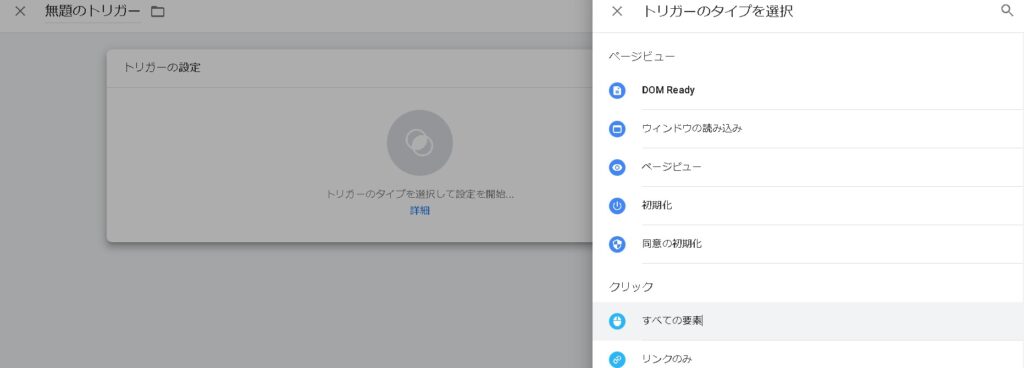
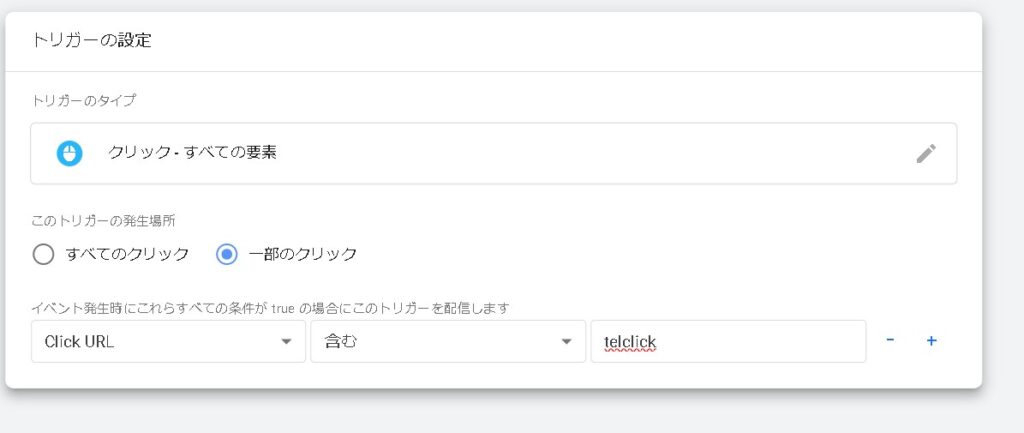
トリガーを保存します。
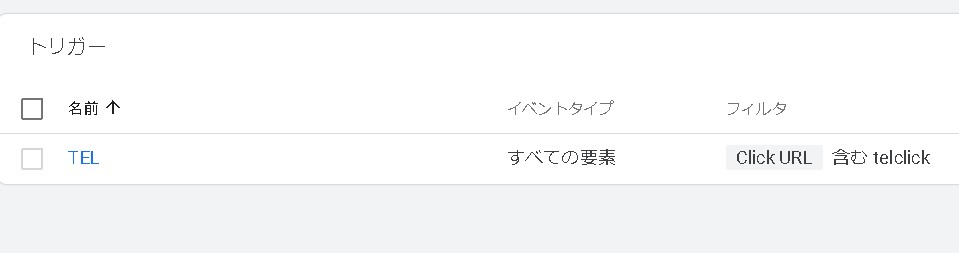
Google広告のコンバージョントラッキングを設定する
コンバージョン リンカーを設定していない場合は先にタグを設定しておきます。
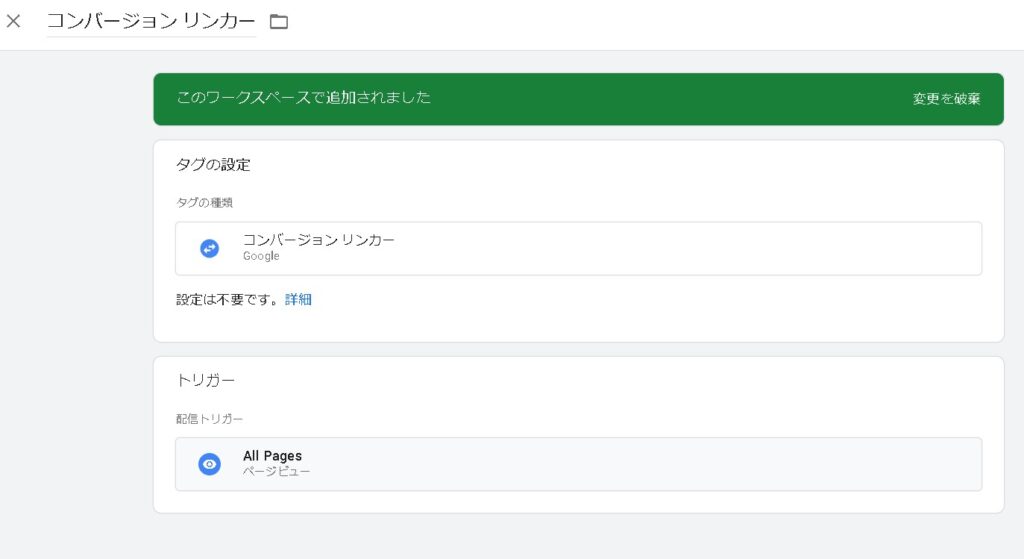
Google 広告のコンバージョン トラッキングを設定します。
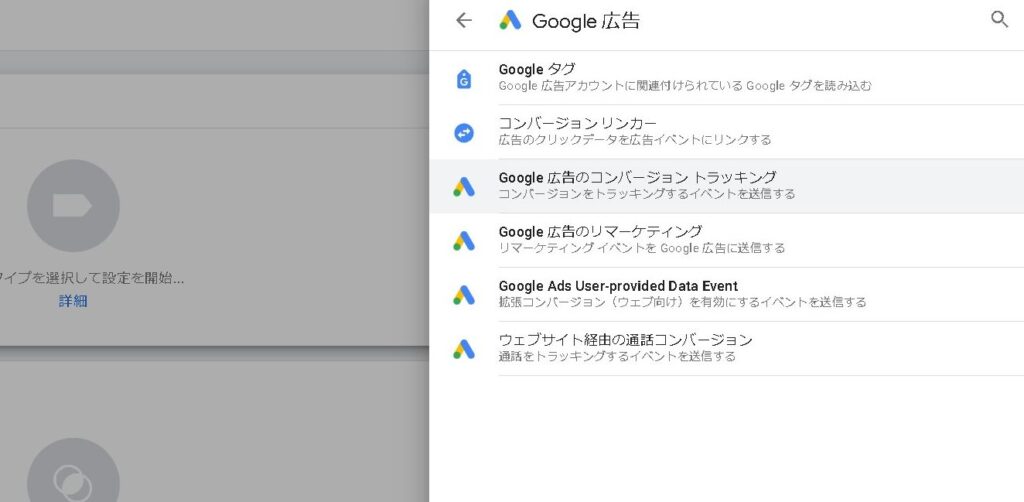
- コンバージョン ID
- コンバージョン ラベル
設定します。
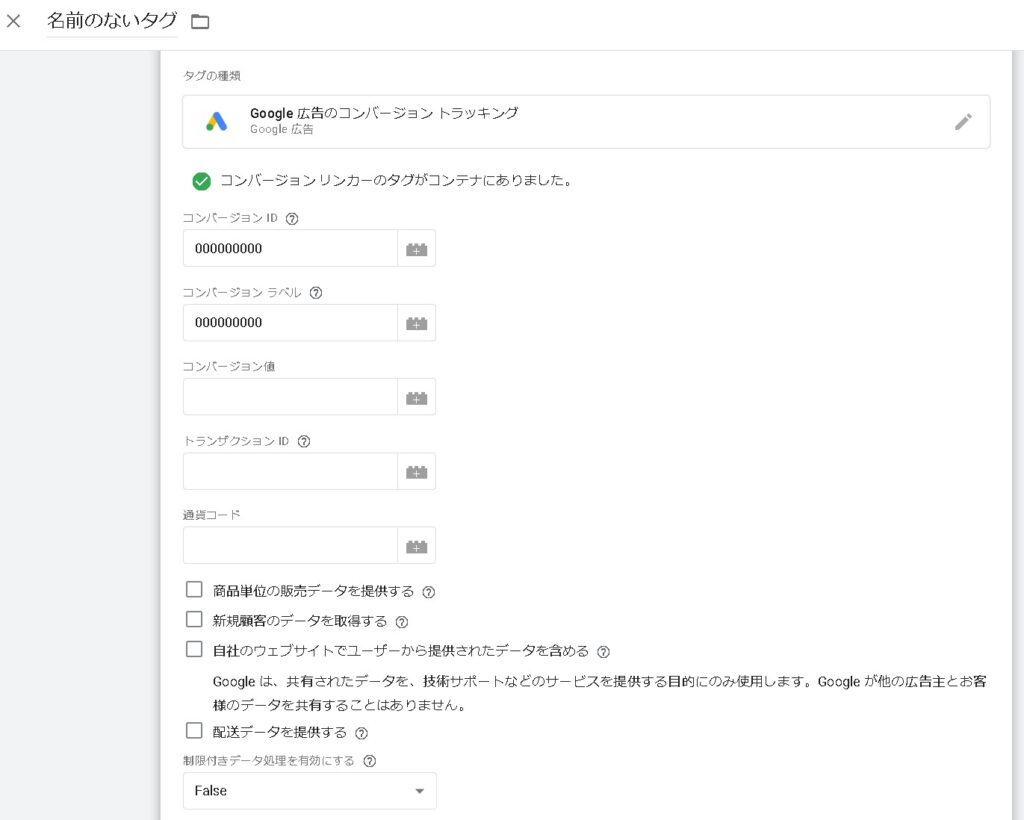
※広告コンバージョン毎に発行されたIDとラベルを設定します。
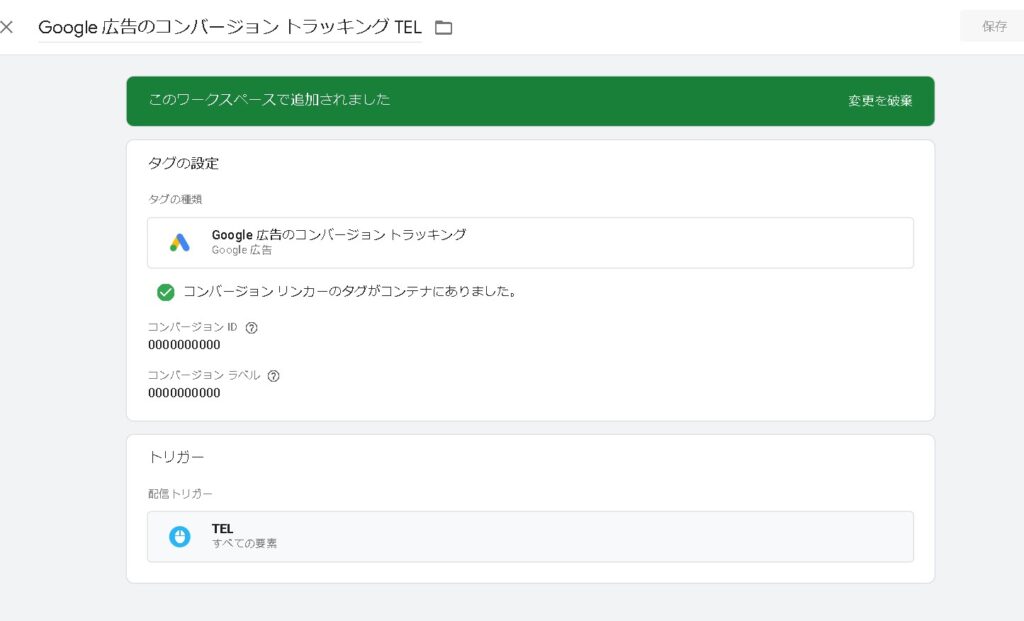
プレビュー機能で実際にタグが発火するか確認する
設定が終わったら、プレビュー機能で実際にタグが発火するか確認します。
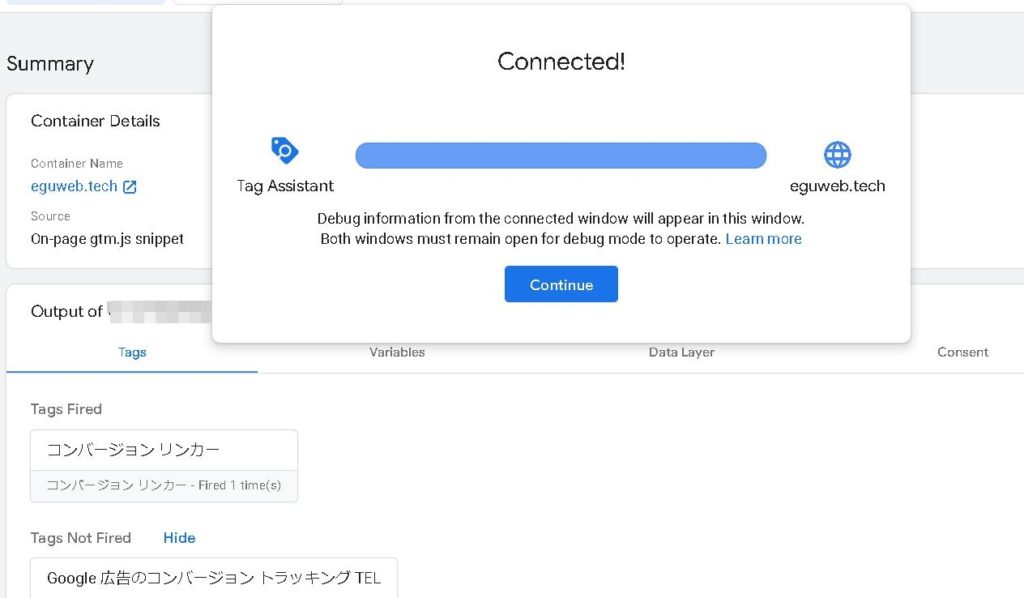
実際にクリックしてみます。
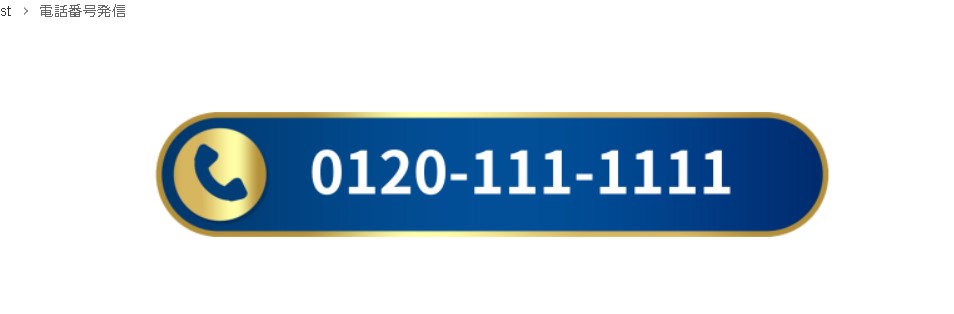
Tags Firedに表示されれば発火された状態になっています。
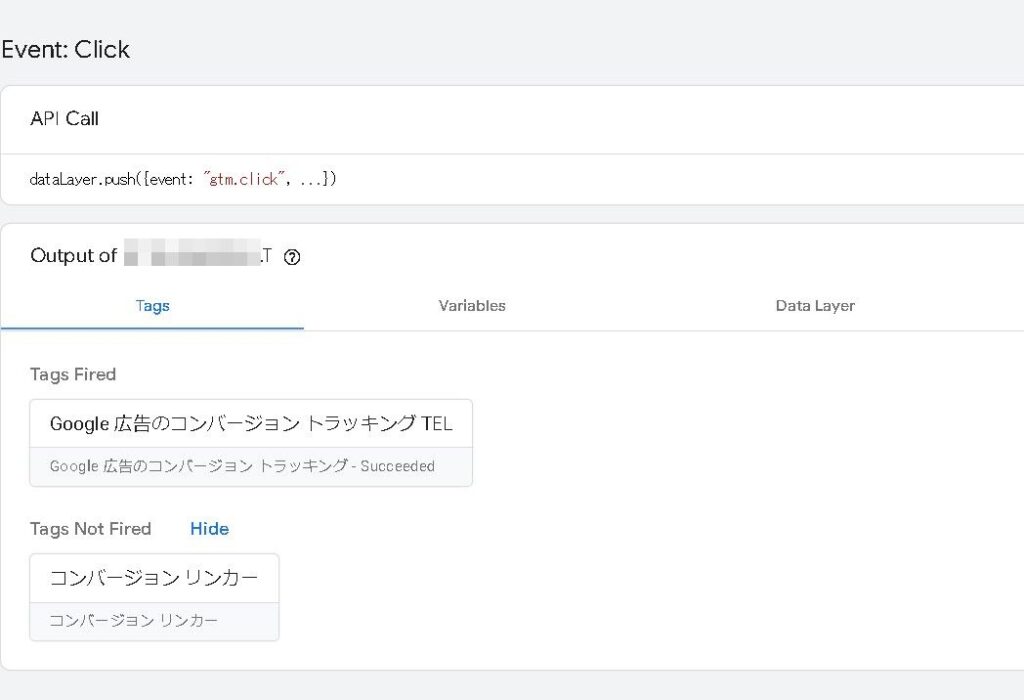
タグを公開して運用開始できます。
Variablesの例
Variablesの値は、例えば以下のようになります。
| Variable | Variable Type | Return Type | Value |
| _event | カスタム イベント | undefined | undefined |
| _url | URL | string | https://eguweb.tech/5524/?gtm_debug=1714836101356 |
| Click Classes | データレイヤーの変数 | string | “wp-image-5528” |
| Click Element | データレイヤーの変数 | string | “HTMLImageElement: html > body.post-template-default.single.single-po” + “st.postid-5524.single-format-standard.logged-in.admin-bar.wp-custom-” + “logo.customize-support > div.l-wrapper#wrapper > div.l-content#conte” + “nt > div.l-content__body.l-container > main.l-main.l-article#main_co” + “ntent > article.l-main__body.p-entry.post-5524.post.type-post.status” + “-publish.format-standard.hentry.category-post > div.c-postContent.p-” + “entry__content > figure.wp-block-image.size-full > a > img.wp-image-” + “5528” |
| Click URL | データレイヤーの変数 | string | https://eguweb.tech/wp-content/uploads/telclick.png |
| Event | カスタム イベント | undefined | undefined |
| Page Hostname | URL | string | eguweb.tech |
| Page Path | URL | string | /5524/ |
| Page URL | URL | string | https://eguweb.tech/5524/?gtm_debug=1714836101356 |
| Referrer | HTTP 参照 | string | https://tagassistant.google.com/ |
Click URLやClick Classes、Click Elementなどを活用してトリガーを設定できます。また、電話発信の場合だけでなく、予約ボタンやお申し込みボタンでも応用できます。
まとめ
これで、Google広告のモバイルサイトでの電話発信コンバージョンを計測できるようになります。
ぜひ活用してみてください。